在线配色器
搭出好色彩

有时候为了设计需要,我们要手动制作出公章的效果(当然不是为了干违法乱纪的事哈),例如做出一个下面这样的效果:那么我们是怎么用Photohop做出这样的公章呢?其实很

火焰用涂抹工具制作是最快的,不过不太好控制。这里主要是用钢笔工具来完成,思路非常简单,用钢笔逐条勾出火焰路径,转为选区,羽化后填充相应的颜色即可。最终效果

教程非常详细介绍实物图片绘制方法。过程:先要对实物有充分了解,尤其是结构和细节图;然后分层用色块做出每一部分;逐层上色,增加质感和细节即可。最终效果
20、按照相同的过程在“Glass
lower” 层里。
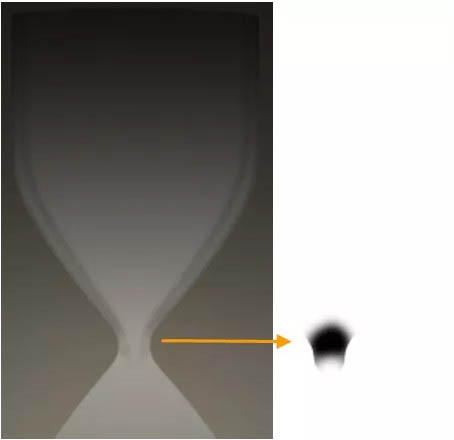
21、创建一个名为新层上的“玻璃上影线边缘2”层的顶部
“Glass highlight upr sides”。按照同样的方法,如边缘的阴影和“Glass upper shadow edge
2” 层的形状中创建的白色形状。改变图层不透明度改为30%。
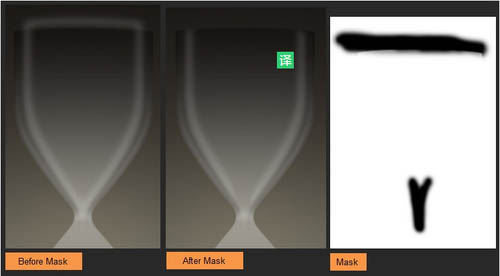
22、选择钢笔工具创建一个白色的形状像,在“Glass
highlight upr sides”层之上。重命名此层为“Glass highlight upr left” ,然后选择栅格化。高斯模糊,并添加一个图层蒙版。黑色软笔刷50%透明度,在蒙版里擦拭右侧,然后该层的不透明度70%。
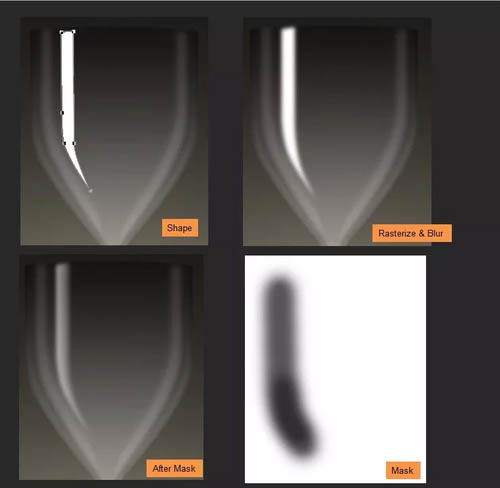
23、同样打造“Glass
highlight upr right”。不透明度为70%。
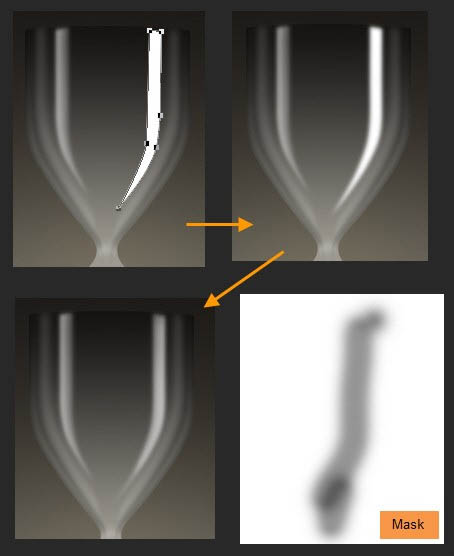
24、按住CTRL键单击的“Glass
upper” 层选择。创建一个名为的 “Glass upr right edge up” 层在 “Glass highlight
upr right”之上。用白色填充颜色的选择。继续上面的一小部分,并像下面的图片删除部分。
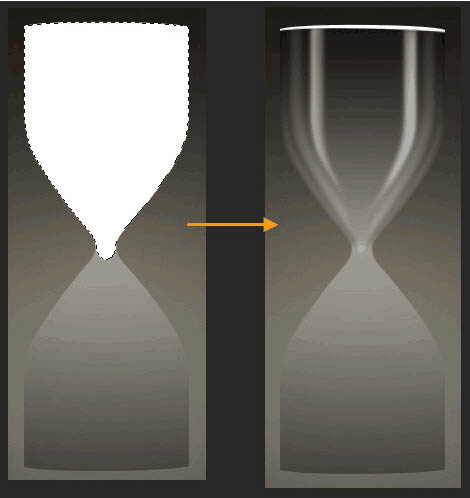
25、添加图层蒙版,像下面的图片。高亮将是右侧比左侧更加明显。图层不透明度改为70%。
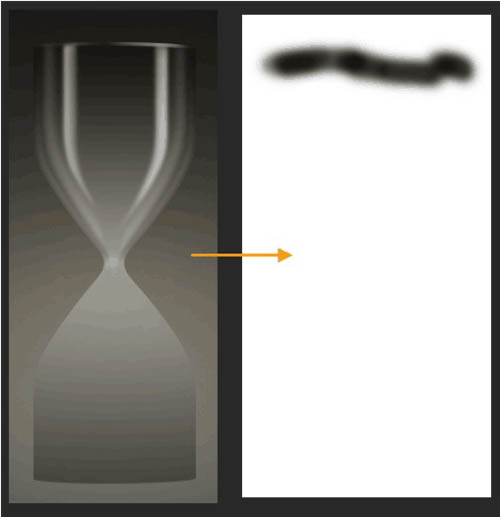
26、创建一个名为
“Glass upr highlight mid” 新层。以一个30像素的软刷白色。再画一条直线,然后编辑>变换>扭曲。拖动边界框的底部手柄内锥度的下部。
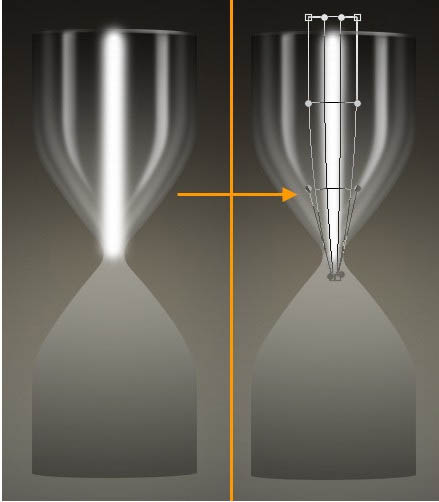
27、添加图层蒙版到这一层,掩盖的上下部分,融为一体。该层的不透明度改为10%。
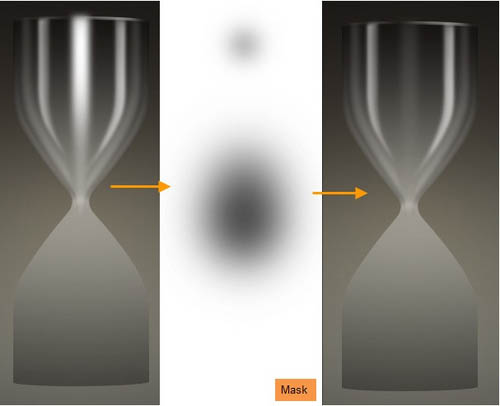
28、按照同样的过程就像
“Glass upr highlight mid” 中包含一个白色的形状命名为““Glass upr edge highlight
left”,创建新图层。然后掩盖它隐藏的一些部分。然后该层的不透明度变化至50%。
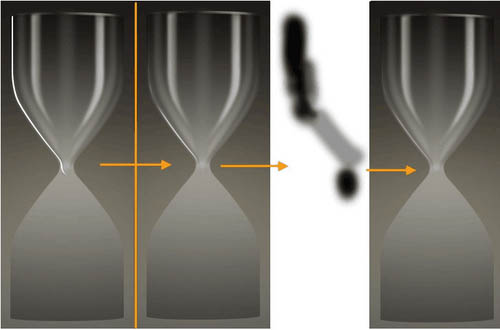
Copyright © 2016-2022 WWW.PSDEE.COM All Rights Reserved 版权归PSDEE教程网所有
本站所发布内容部分来自互联网,如有侵犯到您的权益烦请通知我们,我们会在3个工作日内删除相关内容
联系QQ:309062795 闽ICP备10004512号-4